RV016、RV042、RV042G、およびRV082 VPNルータでのIPv4アクセスルールの設定
目的
アクセスルールは、ユーザの要件に基づいて、どのトラフィックが通過を許可され、どのトラフィックがファイアウォールを通じて拒否されるかをルータが決定するのに役立ちます。これにより、ルータのセキュリティが強化されます。
このドキュメントでは、RV016、RV042、RV042G、およびRV082 VPNルータでアクセスルールを追加または削除する手順について説明します。
該当するデバイス
・ RV016
・ RV042
・ RV042G
・ RV082
[Software Version]
•4.2.1.02
IPv4アクセスルールの管理
IPv4アクセスルールのスケジューリングはオプションの設定です。
IPv4アクセスルールの追加または削除
ステップ 1:Web設定ユーティリティにログインし、[Firewall] > [Access Rules] を選択します。[IPv4 Access Rules] ページが開きます。[Add] をクリックします。
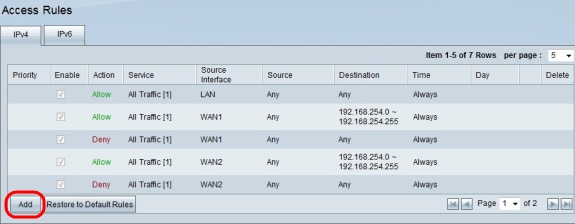
ステップ 2:[Access Rules Service] ページが開きます。[Action]ドロップダウンリストで、[Allow] を選択してトラフィックを許可します。それ以外の場合は、Denyを選択してトラフィックを拒否します。
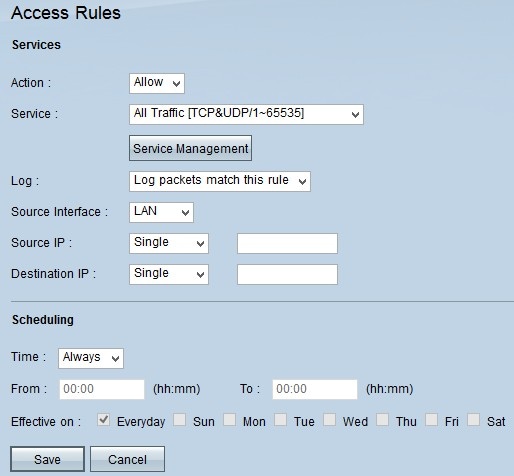
ステップ 3:[Service]ドロップダウンリストから適切なサービスを選択します。適切なサービスが使用できない場合は、[Service Management] をクリックします。
注:目的のサービスが利用できる場合は、ステップ6に進んでください。
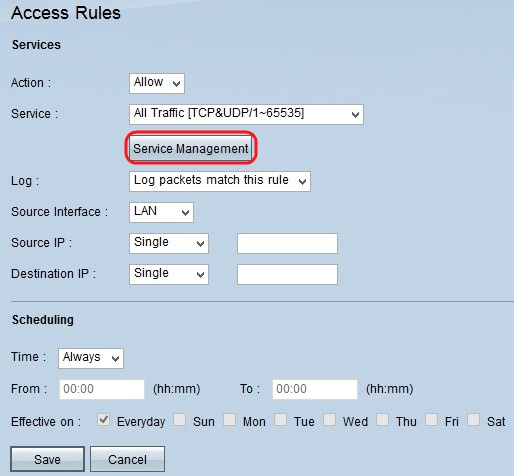
ステップ 4:
新しいウィンドウが表示されます。[Service Name]フィールドにサービス名を入力します。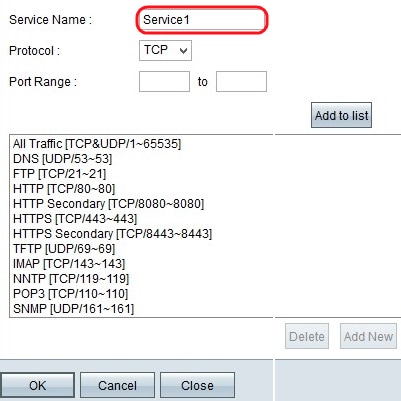
ステップ 5:[Protocol]ドロップダウンリストから適切なプロトコルタイプを選択します。
・ TCP(Transmission Control Protocol):保証された配信を必要とするアプリケーションで使用されるトランスポート層プロトコル。
・ UDP(User Datagram Protocol):データグラムソケットを使用して、ホストとホスト間の通信を確立します。TCPより高速ですが、配信が成功する可能性はそれほど高くありません。
・ IPv6(インターネットプロトコルバージョン6):ルーティングアドレスで指定されたネットワークを経由してルーティングされるパケット内のホスト間でインターネットトラフィックを転送します。
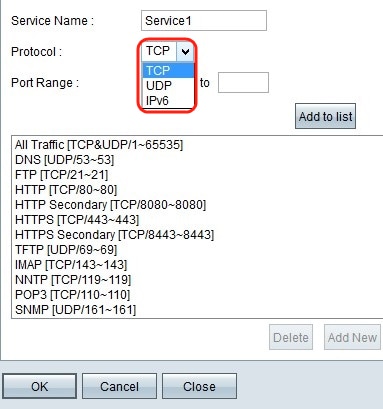
手順 6:[Port Range]フィールドにポート範囲を入力します。この範囲は、選択したプロトコルによって異なります。
[リストに追加(Add to List)] をクリックします。これにより、サービスが[Service]ドロップダウンリストに追加されます。
その他のオプションには、[Delete] 、[Update] 、または[Add New] があります。
[OK] をクリックします。これによりウィンドウが閉じ、ユーザは[Access Rule Service] ページに戻ります。
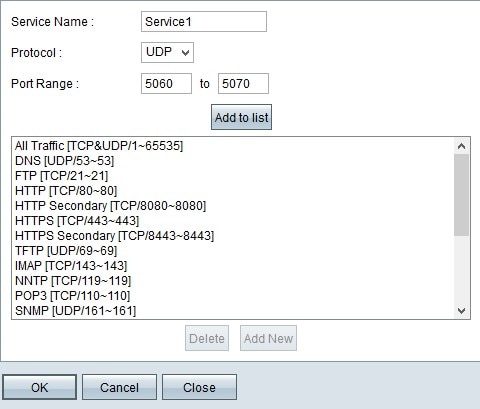
手順 7:[Log]ドロップダウンリストで、[Log packets match this rule]を選択し、アクセスルールに一致する着信パケットをログに記録します。それ以外の場合は、Not Logを選択します。
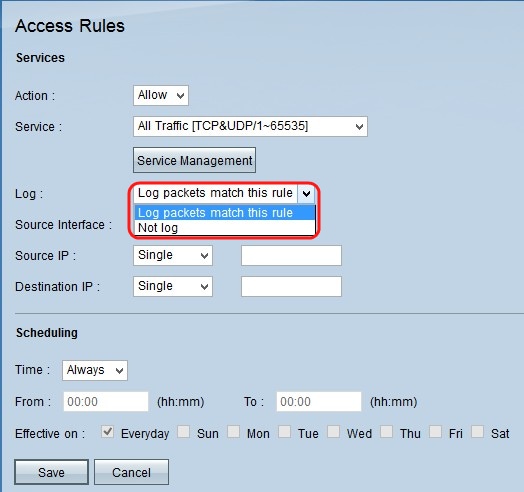
ステップ 8:[Source Interface]ドロップダウンリストから、このルールの影響を受けるインターフェイスを選択します。送信元インターフェイスは、トラフィックが開始されるインターフェイスです。
・ LAN:ルータのローカルエリアネットワーク。
・ WAN1:ルータがISPまたはネクストホップルータからインターネットを取得するワイドエリアネットワークまたはネットワーク。
・ WAN2:セカンダリネットワークである点を除き、WAN1と同じです。
・ ANY:任意のインターフェイスを使用できます。
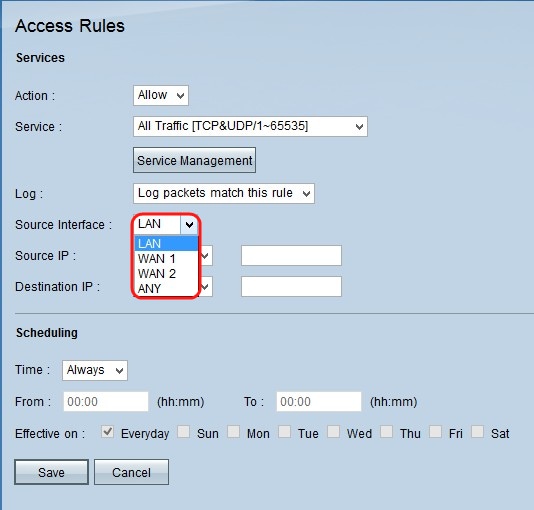
ステップ 9:[Source IP]ドロップダウンリストで、インターフェイスによって許可または拒否される送信元IPアドレスの範囲を指定するオプションを選択します。インターフェイスに到着するパケットは、送信元IPと宛先IPによって確認されます。
・ Any:アクセスルールは、送信元インターフェイスからのすべてのトラフィックに適用されます。ドロップダウンリストの右側に使用可能なフィールドはありません。
・ Single:アクセスルールは、送信元インターフェイスから単一のIPアドレスに適用されます。アドレスフィールドに目的のIPアドレスを入力します。
・範囲:アクセスルールは、送信元インターフェイスからサブネットネットワークに適用されます。IPアドレスとプレフィクス長を入力します。
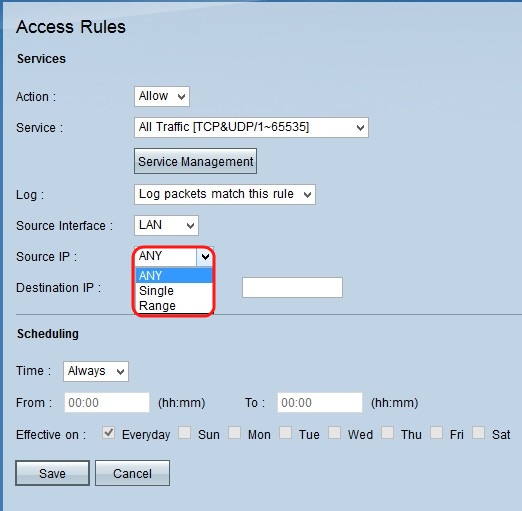
ステップ 9:[Destination]ドロップダウンリストで、インターフェイスによって許可または拒否される宛先アドレスの範囲を指定するオプションを選択します。インターフェイスに到着するパケットは、送信元IPと宛先IPによって確認されます。
・ Any:宛先インターフェイスへのすべてのトラフィックにアクセスルールが適用されます。ドロップダウンリストの右側に使用可能なフィールドはありません。
・ Single:アクセスルールは、単一のIPアドレスに対して宛先インターフェイスに適用されます。アドレスフィールドに目的のIPアドレスを入力します。
・範囲:アクセスルールは、サブネットネットワーク上で宛先インターフェイスに適用されます。IPアドレスとプレフィクス長を入力します。
Saveをクリックして、アクセスルールに加えられたすべての変更を保存します。確認ウィンドウが表示され、デバイスで行われた変更のステータスが示されます。
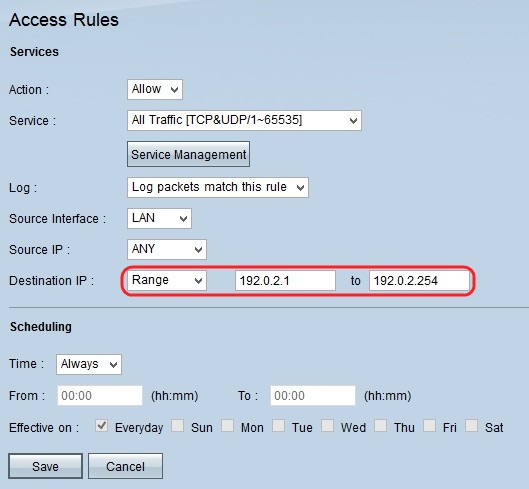
ステップ 10:OKをクリックして、別のアクセスルールを追加します。[Cancel] をクリックして、[Access Rules] ページに戻ります。

ステップ 11(オプション):リストから目的のアクセスルールを選択し、[Edit] ボタンをクリックしてアクセスルールの設定を編集します。
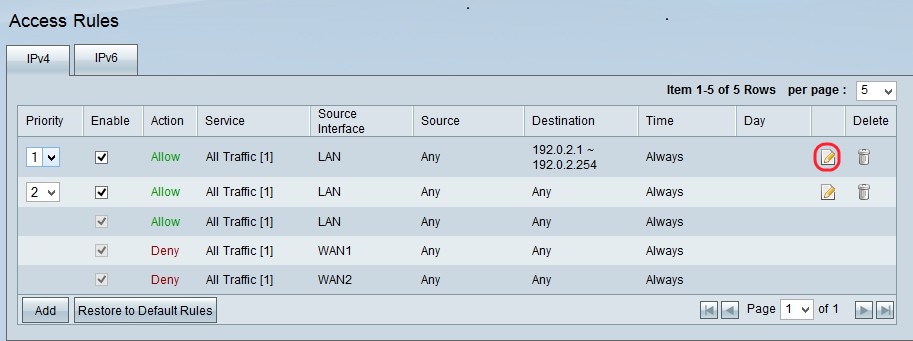
ステップ 12(オプション):リストから目的のアクセスルールを選択し、[Delete] ボタンをクリックしてアクセスルールリストからアクセスルールを削除します。
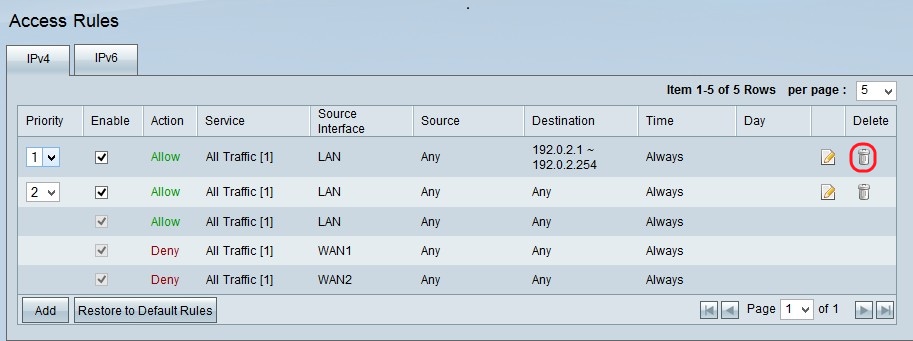
IPv4アクセスルールのスケジュール
アクセスルールのスケジュール設定は、これらのアクセスルールがアクティブになる日時のスケジュールを指定するのに役立ちます。IPv4でのみ動作します。
ステップ 1:Web設定ユーティリティを使用し、[Firewall] > [Access Rules] を選択します。[IPv4 Access Rules] ページが開きます。
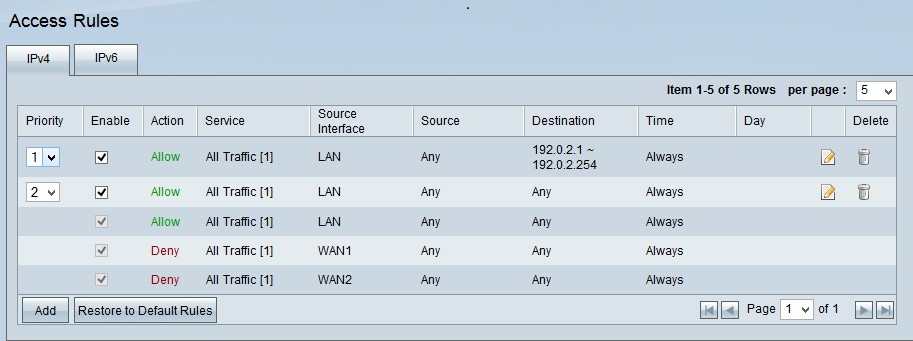
ステップ 2:テーブルからアクセスルールを選択し、[Edit] アイコンをクリックして、そのアクセスルールにスケジュール機能を追加します。
注:新しいアクセスルールを追加するときに、スケジュール機能を追加することもできます。
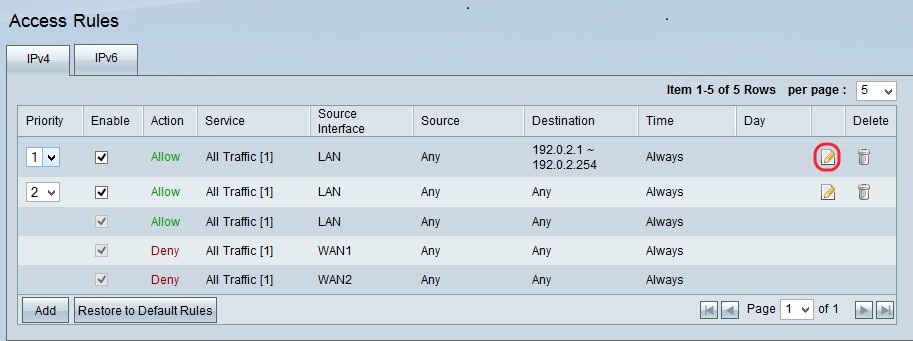
ステップ 3:[Time]ドロップダウンリストから時刻を選択します。スケジューリングを使用するタイミングを指定します。
・ Always:アクセスルールは常に適用され、その週のすべての曜日に適用されます。デフォルトで選択されています。このオプションを選択する場合は、Saveをクリックしてステップ6に進みます。
・間隔:ユーザが指定した時間間隔に基づいて、アクセスルールが適用されます。
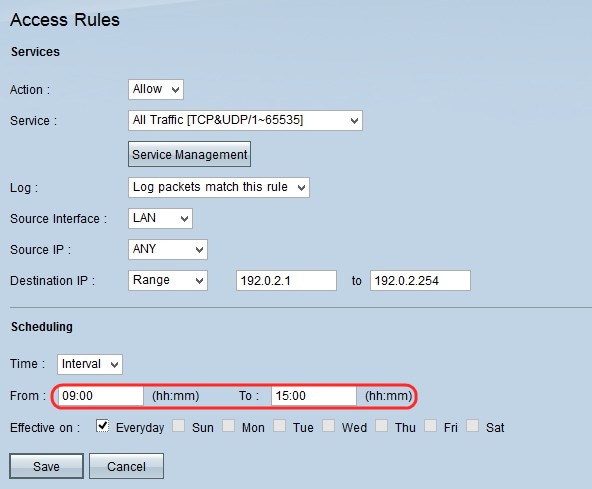
ステップ 4:[From] フィールドと[To] フィールドに、アクセスルールが適用される時間間隔を24時間形式で入力します。
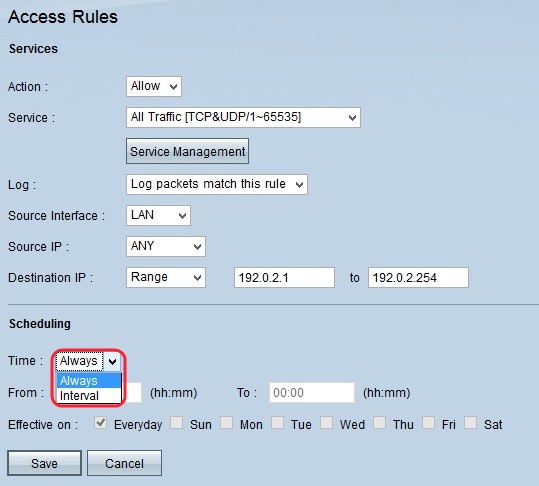
ステップ 5:アクセスルールを適用する日の横にあるチェックボックスをオンにします。アクセスルールは、オンにした日にのみ有効になります。デフォルトでは、[Everyday] が選択されています。
Saveをクリックして、アクセスルールに加えられたすべての変更を保存します。確認ウィンドウが表示され、デバイスで行われた変更のステータスが表示されます。
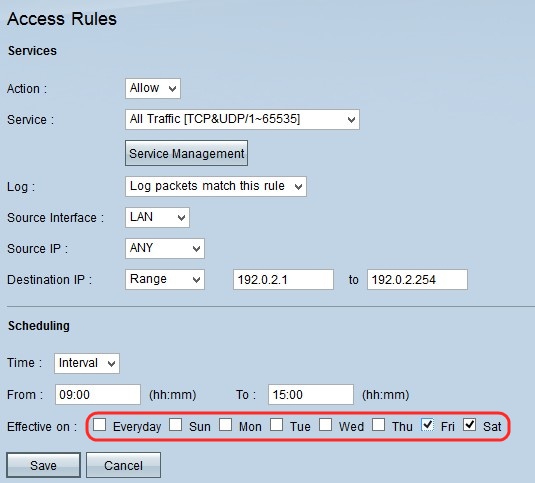
手順 6:OKをクリックして、別のアクセスルールを追加します。[Cancel] をクリックして、アクセスルールページに戻ります。

結論
これで、RV016、RV042、RV042G、またはRV082 VPNルータにIPv4アクセスルールを設定できました。
これらのルータのすべてのサポートにアクセスするには、ここをクリックして製品ページを確認してください。
更新履歴
| 改定 | 発行日 | コメント |
|---|---|---|
1.0 |
10-Dec-2018 |
初版 |
 フィードバック
フィードバック